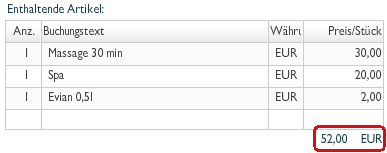Artikel
Stammdaten > Artikel > Reiter "Artikel"
Auf der Seite „Artikel“ legen Sie alle Leistungen
an, die Sie Ihren Gästen zusätzlich zur Logis anbieten möchten - von der
Cola über Telefongebühren bis hin zum Bügelservice oder der Postkarte.
Wir haben vorweg bereits einige Artikel für Sie angelegt. Artikel, die
Sie nicht benötigen, können Sie löschen, indem Sie sie
markieren und die Schaltfläche „Löschen“ betätigen. Artikel, die mit einem
* versehen sind, werden systemseitig benötigt und sind deshalb nur beschränkt
editierbar und können nicht gelöscht werden. Für alle Artikel (Ausnahme:
Externe Steuer) muss ein Steuersatz eingestellt werden.
Warengruppen
protel Air liefert
Ihnen folgende Standard-Warengruppen, die selbstverständlich beliebig
ergänzt werden können:
- Logis
- Extras
- Getränke
- Speisen
In protel Air werden Umsätze in zwei Ebenen angelegt, zum einen in Warengruppen,
zum anderen in Artikeln. Artikel werden Warengruppen zugeordnet, z.B.
gehört der Artikel „Frühstück" zur Warengruppe „Speisen“.
- Zum Anlegen neuer Artikel wählen Sie also zuerst in der Baumansicht
links eine der vorgegebenen Warengruppen aus, für die Sie den Artikel
anlegen möchten.
Klicken Sie die Schaltfläche „Hinzufügen“ und definieren Sie
im anschließenden Dialog den neuen Artikel (mit * gekennzeichnete
Felder sind Pflichtangaben). Ein Artikel kann folgende Eigenschaften
haben:
Spalte |
Erläuterung |
Artikelnummer
(PLU) |
Geben Sie
hier die Artikelnummer oder den PLU-Code ein. Die Angabe ist
aus organisatorischen Gründen obligatorisch. Wenn Sie keine eigenen
PLU-Nummern vergeben, wird die interne System-ID als PLU-Nummer
verwendet. |
Buchungstext |
Wählen
Sie einen Namen für den Buchungstext, der auf der Gastrechnung
erscheinen wird. |
Beschreibung |
Der hier
eingegebene Text erscheint in Ihrer Online-Buchbarkeit. |
Warengruppe |
Ist bereits
vorausgewählt und kann bei Bedarf geändert werden. |
Preis |
Die Angabe
eines Preises pro Artikel ist empfehlenswert, aber nicht verpflichtend.
Sie können den Preis auch später bei der Buchung des Artikels
eingeben oder den hier eingegeben Preis überschreiben. |
Steuersatz |
Ordnen
Sie den zu verwendenden Steuersatz für die Leistung zu. |
Statistikgruppe |
Über das
„Statistikgruppen“-Kennzeichen können Sie einstellen, welcher
Umsatzgruppe ein verkaufter Artikel im Berichtswesen zugeordnet
wird. Soll der Artikel beispielsweise im Berichtswesen unter "F&B"
Food & Beverage gelistet werden, ordnen Sie dem Artikel hier
das Kennzeichen "F&B" zu.
Nicht zugeordnete Artikel gelten als "Extras"!
protel empfiehlt die konsequente Zuordnung des „Statistikgruppen“-Kennzeichens
um eine möglichst genaue Auswertung Ihrer Buchungen und Umsätze
zu gewährleisten! |
Verpflegungscode |
Falls es
sich um einen Artikel handelt, der auf der Verpflegungsliste erscheinen
soll, ordnen Sie hier den jeweiligen Verpflegungscode zu. Hierbei
ist vor allem der Zählungsmodus zu berücksichtigen: Mit dem Zählungsmodus
wird dem System mitgeteilt, wann genau die Verpflegung stattfinden
soll - ausgehend von der Buchung des entsprechenden Artikels.
Am Buchungstag:
Die Verpflegungsart wird am Tag ihrer Buchung auf die Verpflegungsliste
gesetzt, z. B. das Abendessen im Rahmen einer Halbpension.
Der Gast reist an und erhält das Abendessen in der Regel am
Anreisetag. Am Folgetag:
Alle Verpflegungen, die nach der Übernachtung relevant sind,
z. B. das Frühstück. Die Übernachtung wird mit dem Tagesabschluss
verbucht. Das Frühstück (enthalten im verbuchten Preiscode)
wird nach der Buchung eingenommen. Vor Buchungstag: Alle Leistungen, die bereits
einen Tag vor der eigentlichen Logisbuchung auf die Verpflegungsliste
gesetzt werden sollen, z. B. Vorbereitungen im Rahmen
einer Pauschale oder Verpflegung. |
Im Internet buchbar |
Kennzeichnen
Sie Artikel, die über das Internet als zusätzliche Leistung
buchbar sein sollen. Sinnvoll ist diese Funktion z.B. für Fahrradverleih,
Frühstück oder Abendessen. Die so gekennzeichneten Artikel können
von Ihrem Gast im Internet als Zusatzangebot gebucht werden. In
protel Air erscheinen online gebuchte Zusatzleistungen automatisch
auf der Gästerechnung.
HINWEIS:
Wenn Sie die Online-Buchbarkeit in Ihre eigene Internetseite integriert
haben, gilt Folgendes: Damit Leistungen als online buchbar gekennzeichnet
werden können, müssen Sie zuvor folgende Stammdaten-Einstellungen
vornehmen:
a) Öffnen Sie die Stammdaten und klicken dort auf das Icon „Online-Buchbarkeit
b) Aktivieren Sie anschließend im Register „Auswahl“ die neue Option
„Zusätzliche Leistung in der Online-Buchbarkeit verfügbar“.
 |
Nur über Preistyp/Kalkulation |
Setzen
Sie hier ein Häkchen, wenn der Artikel exklusiv in Verbindung
mit einem bestimmten Preistyp buchbar sein soll. Das ist beispielsweise
der Fall, wenn dieser Artikel in der Online-Buchbarkeit als zubuchbare
Zusatzleistung zu einem bestimmten Preistyp vorgeschlagen werden
soll. Für den betreffenden Preistyp muss in diesem Fall eine Artikelkalkulation
angelegt werden. |
Nicht
umsatzrelevant |
Setzen
Sie hier ein Häkchen, wenn der Artikel im Berichtswesen nicht
berücksichtigt werden soll. Beispiel: Ausblenden nicht umsatzrelevanter
Artikel im Umsatzbericht oder Buchungsjournal (zum Beispiel Auslage
oder Trinkgeld). |
Anzahlungsartikel
(FiBu) |
Kennzeichnet
einen Artikel als Anzahlungsartikel (für FiBu-Exporte). Anzahlungen
können somit im FiBu-System einfacher zugeordnet werden.
Beim Export an das FiBu-System können
Anzahlungsartikel zusammengefasst werden. |
Verfügbar in |
Über die
Auswahl "Verfügbar in" wird gesteuert, in welchem Bereich
ein Artikel verfügbar sein soll:
Front
Office: Der Artikel kann nur über das Front Office
in protel Air gebucht werden (Standard) Minibar
(nur, wenn Sie die protel Air Housekeeping App einsetzen):
Der Artikel steht in der protel Air Housekeeping-App zur Buchung
zur Verfügung. Für die Housekeeping-App empfiehlt es sich,
separate Artikel mit der Eigenschaft "Minibar" anzulegen. MICE
(nur, wenn Sie das Bankett- und Veranstaltungsmanagement-Modul
protel Air MICE einsetzen): Der Artikel steht in der
Bankettverwaltung protel Air MICE zur Verfügung. - Soll ein Artikel überall buchbar sein, wird der Artikel
allen drei Bereichen zugeordnet.
|
Aktiv |
Entfernen
Sie das Häkchen, wird der Artikel deaktiviert und steht nicht
mehr in den Auswahllisten zur Verfügung. |
Auszahlung |
Artikel
reduziert den Barbestand. |
Abteilung
(nur, wenn Sie das Bankett-
und Veranstaltungsmanagement-Modul protel Air MICE einsetzen) |
Verknüpfen
Sie den Artikel mit einer Abteilung (z. B. Bankett, Restaurant,
Technik, etc...).
Wird ein Artikel für eine Veranstaltung gebucht, erscheint die
zugeordnete Abteilung automatisch im jeweiligen Veranstaltungsdialog
(Artikelbuchungen). Auf diese Weise sind die unterschiedlichen
Zuständigkeiten sofort ersichtlich. |
Bestätigen Sie den fertigen Artikel
mit „OK“ oder Sie legen gleich noch einen Artikel an, indem Sie über
die Pfeiltasten vorwärts blättern.
In den Artikelstammdaten können Sie beliebig viele Pakete mit verschiedensten
Kombinationen anlegen. Pakete sind Bündel mehrerer einzelner Artikel.
Pakete hinzufügen
Wechseln Sie in den Artikelstammdaten auf den Reiter "Pakete"
und klicken Sie auf [Hinzufügen].
Artikelnummer: Angabe, falls
das Paket eine eigene Artikelnummer/PLU-Code erhalten soll.
Buchungstext / Beschreibung:
Legen Sie zunächst den Buchungsnamen fest, dieser wird in der Artikelübersicht
und in der Online-Buchbarkeit angezeigt. Geben Sie, falls benötigt,
eine Übersetzung ein (Weltkugel).
Warengruppe: Wählen Sie eine
Warengruppe für Ihr Paket aus.
Im Internet buchbar: Aktivieren
Sie diese Checkbox, wird das Paket über Ihr Online-Buchungsmodul, das
Sie optional nutzen können, als Zusatzleistung angeboten. Sinnvoll ist
diese Funktion für z.B. Halb-/Vollpension, Arrangements (z.B. Übernachtung
inkl. Sekt und Erdbeeren), Wellnessarrangements, usw.
Enthaltene Artikel: Über die
Schaltfläche [Bearbeiten] können
Sie nun einzelne Artikel hinzufügen:
Wählen Sie aus der Artikelauswahl auf der linken Seite ihre
gewünschten Artikel aus und verschieben Sie diese mit der Pfeiltaste
nach rechts in die Spalte "Paketinhalt". Hier können Sie
die Anzahl der einzelnen Artikel sowie den Preis pro Stück ändern.
Bestätigen Sie Ihre Eingabe mit „Übernehmen“ und “OK“
Der Gesamtpreis für das Paket errechnet sich automatisch aus den individuellen
Artikeln, die im Paket enthalten sind, und wird im Bearbeitungsfenster
in der Spalte "enthaltende Artikel" angezeigt:
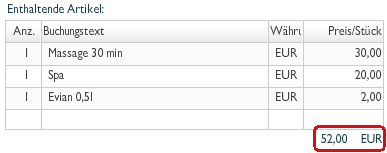
Damit gebuchte Verpflegungsleistungen korrekt in die Verpflegungsliste
übernommen werden können, muss der entsprechende Artikel mit einem Verpflegungscode
gekennzeichnet werden.
1. Verpflegungscode konfigurieren
Öffnen Sie in den Stammdaten die Artikelverwaltung. Rufen Sie den Reiter
„Verpflegungscodes“ auf und legen dort die einzelnen Verpflegungsarten
an, z. B. Frühstück, Mittagessen, Abendessen, 5-Gang-Menü, Sektempfang,
usw.
2. Verpflegungscode mit Artikel verknüpfen
Im
Anschluss müssen die angelegten Verpflegungscodes dem jeweiligen Artikel
zugeordnet werden. Hierbei ist vor allem der Zählungsmodus zu berücksichtigen:
Mit dem Zählungsmodus wird dem System mitgeteilt, wann genau die Verpflegung
stattfinden soll - ausgehend von der Buchung des entsprechenden Artikels
(siehe Abschnitt Verpflegungscode im Kapitel
"Artikel hinzufügen").
2. Artikel mit Preistyp
verknüpfen
Wenn eine Verpflegungsleistung zusammen mit der Logis gebucht und automatisch
in die Verpflegungsliste übernommen werden soll, muss die Verpflegung
mit einem Preistyp verknüpft werden. Ordnen Sie dem Preiscode hierfür
im Rahmen der erweiterten Preisberechnung eine Artikelkalkulation
mit den gewünschten Verpflegungsleistungen (Artikel) zu.
 Mit dem protel Air-Upgrade im Sommer 2020 haben sich nicht
nur die Oberfläche sondern auch viele Funktionen in protel
Air geändert.
Mit dem protel Air-Upgrade im Sommer 2020 haben sich nicht
nur die Oberfläche sondern auch viele Funktionen in protel
Air geändert.